I dag snublet jeg tilfeldigvis over en skjult perle i Windows 10, en registerinnstilling som aktiverer høy åpenhet for oppgavelinjen. Det er UseOLEDTaskbarTransparency-registerverdien som gjør magien.
Øk transparensnivået på oppgavelinjen
1. Klikk Start, skriv Regedit.exe og gå til:
HKEY_LOCAL_MACHINE \ SOFTWARE \ Microsoft \ Windows \ Currentversion \ Explorer \ Advanced
2. Opprett en ny DWORD-verdi (32-biters) med navnet UseOLEDTaskbarTransparency
3. Dobbeltklikk UseOLEDTaskbarTransparency og sett verdidataene til 1
4. Gå ut av registerredigereren.
5. Høyreklikk på skrivebordet, klikk på Tilpass
6. Klikk på Farge, og aktiver alle de tre alternativene:

Velg aksentfarge automatisk fra bakgrunnen min
Vis farge på Start, oppgavelinje, actionsenter og tittellinje
Gjør Start, oppgavelinje og actionsenter gjennomsiktige
Merk: Hvis de allerede er aktivert, kan du slå av en av de tre innstillingene og slå den på igjen . Dette gjøres for å bruke ovenstående registerredigering uten å måtte starte Shell på nytt.
Last ned registerfil for denne innstillingen - W10-OLED-Taskbar-Transparency.zip
Oppgavelinjemodus med høy transparens (OLED) er aktivert. Her er noen skjermbilder, før og etter at du har brukt registerinnstillingen:
I bakgrunnen er det vakre tematapetet Beauty of Britain .
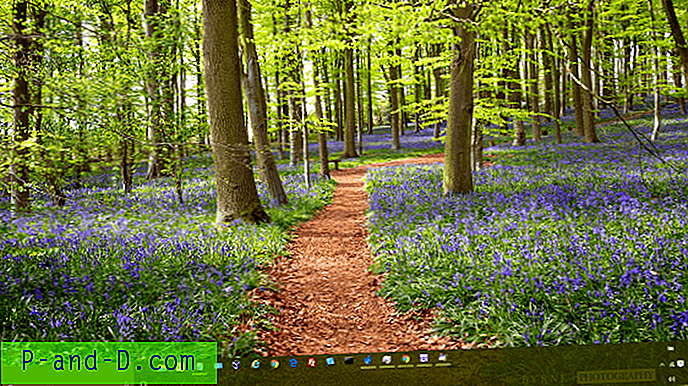
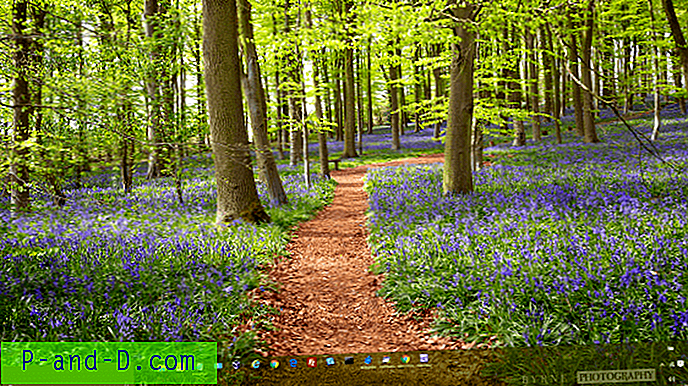
Nærmere skudd.


Selv om denne registerredigering ikke oppnår 100% gjennomsiktighet på oppgavelinjen, er det fremdeles en super tweak som de fleste brukere vil like sikkert. Dette ble først testet i 10586.104, og fungerer helt fint i senere bygg.



